Een printer instellen in Windows 8
Windows 8 maakt het instellen van een printer veel eenvoudigerdan vorige versies. Ik ben een voorstander van het creëren van een "papierloos kantoor". Maar hoe graag ik het ook zou willen zien, afdrukken is in veel gevallen noodzakelijk - vooral in een zakelijke omgeving.
Een van de functies die niet vaak wordt besproken, isverbeterde ondersteuning voor printers in Windows 8. Onlangs schreef Steven Sinofsky een bericht op de blog Building Windows 8 over de evolutie van afdrukken van Windows 1.0 naar Windows 8. Hij legt uit hoe Windows de afdrukfunctie in Windows 8 opnieuw heeft bedacht, en in mijn testen, ik heb ontdekt dat hij gelijk heeft.
In Windows 8 hebben we een nieuwe printer geïntroduceerdstuurprogramma-architectuur, die we versie 4 of v4 noemen. De v4-architectuur produceert kleinere, snellere printerstuurprogramma's en ondersteunt het idee van een stuurprogramma-framework voor de printerklasse - een systeem waarmee mensen hun printers kunnen installeren zonder in veel gevallen een stuurprogramma voor dat apparaat te hoeven zoeken.
Hier ben ik een Canon MP495 Wireless aan het opzettenprinter die ongeveer een jaar oud is. Om mijn printer te verbinden, heb ik hem gewoon ingeschakeld, de draadloze functie ingeschakeld en Windows 8 herkende hem meteen op mijn WiFi-netwerk.
Gebruik de sneltoets op het startscherm van Metro Windows-toets + W om het veld Instellingen zoeken te openen. Vervolgens type: apparaten en printers en druk op Enter of klik op het pictogram onder de zoekresultaten.

Of open vanaf de desktop het Hoofdgebruikersmenu en selecteer Configuratiescherm.
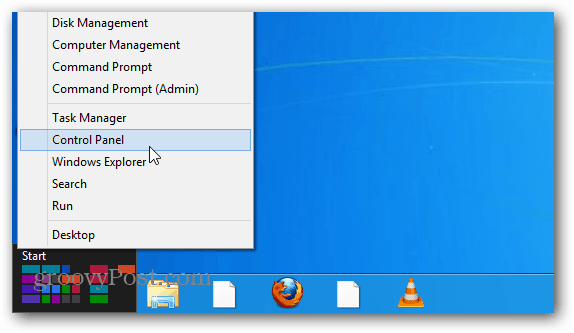
Klik vervolgens in het Configuratiescherm op Apparaten en printers.
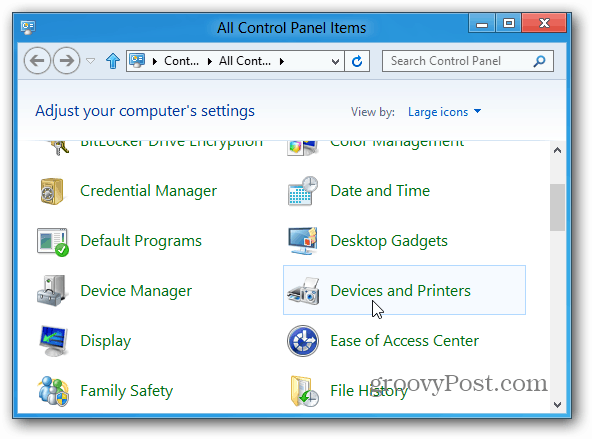
Vervolgens wordt onder Printers mijn draadloze printer weergegeven, dubbelklik erop.
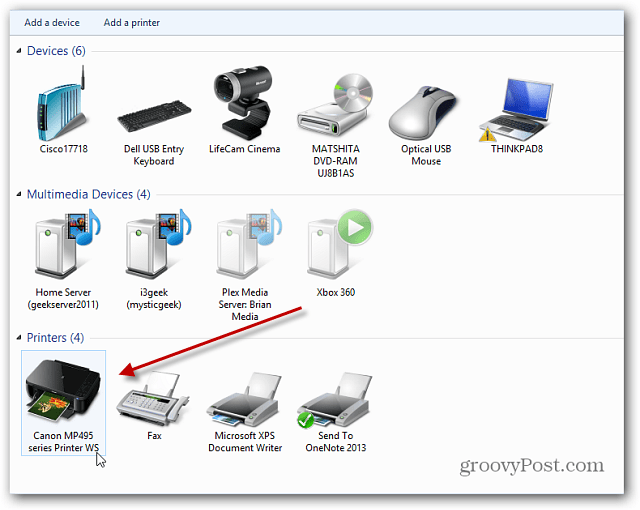
Het scherm met printereigenschappen verschijnt. Klik onder Printerbeheer op Printereigenschappen weergeven.
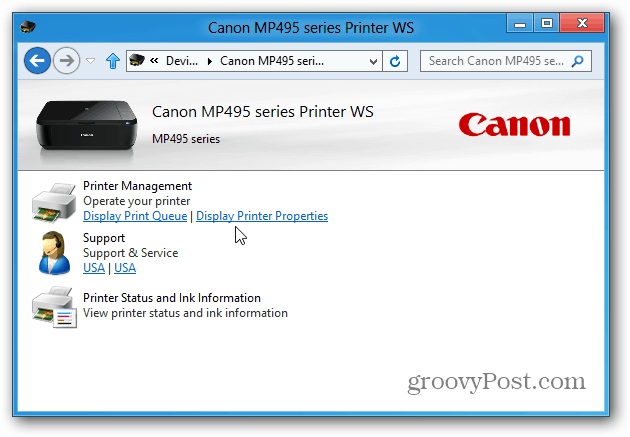
Klik vervolgens op het tabblad Algemeen op Testpagina afdrukken.
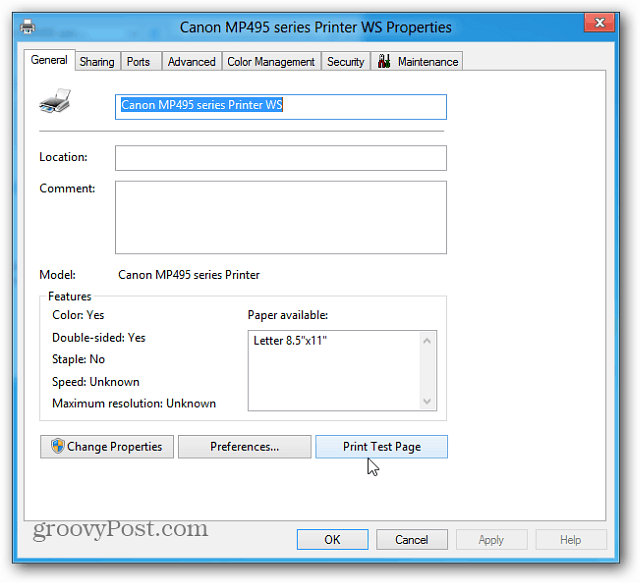
Een testpagina wordt naar de printer gestuurd en zou met succes moeten worden afgedrukt als de printer correct werkt.
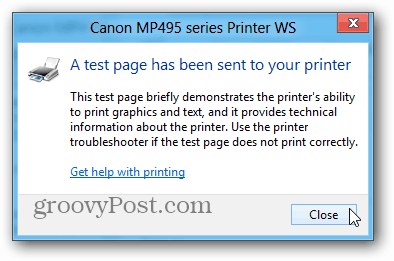
Vervolgens heb ik een oudere HP 1510 All-in-One printer getest die 6 jaar oud is. Voor deze heb ik hem via USB aangesloten en Windows 8 herkende hem ook meteen.
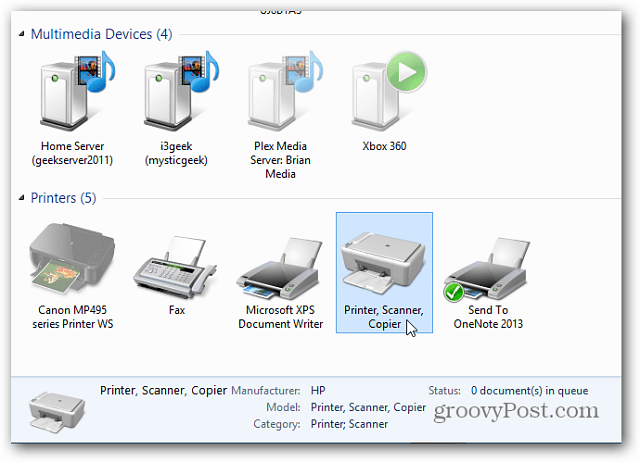
Dubbelklik erop om de printerinstellingen te openen en klik op Uw printer aanpassen.

Klik op het tabblad Algemeen op Testpagina afdrukken om te controleren of deze correct wordt afgedrukt.
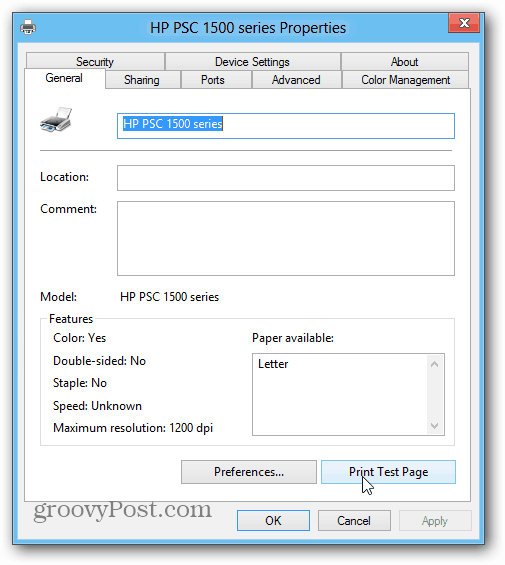
Volgens het artikel van Sinofsky, Windows 8ondersteunt standaard ongeveer 2500 modellen. Maar alle printers zijn verschillend, dus uw kilometerstand varieert afhankelijk van het model. Dit zou u een goed inzicht moeten geven in hoe u uw printer op een Windows 8-systeem kunt aansluiten. En u hoeft geen tijd te verspillen aan het vinden van de juiste stuurprogramma's. Groovy!










laat een reactie achter